不论是在我们平时的工作中,还是生活中,文件的格式转换一直都是很多小伙伴们的日常需求。而对于平时有CAD绘图工作的小伙伴们来说,一般情况下,在使用CAD绘图完成后,都会将CAD图纸转换成PDF格式的文件,这样的格式文件转换,不仅让转送更为方便,也令阅览更为方便。
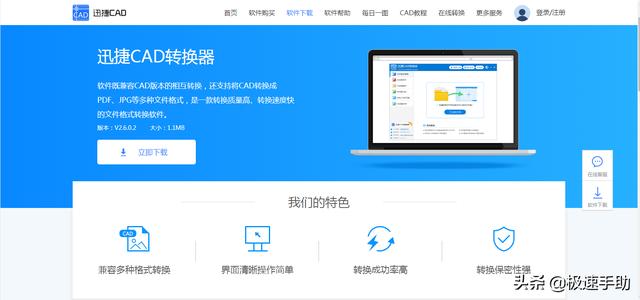
但是转换后的PDF格式的图纸是不能进行修改的,如果此时自己需要进行修改,那么我们就需要将PDF转回CAD,那么此时我们该怎么进行转换呢?下面小编就来为大家介绍一下两种PDF转CAD的方法,希望能够对大家有所帮助。
方法一:使用迅捷CAD转换器
第一步,在电脑上下载并安装迅捷CAD转换器,软件安装成功后,双击打开。进入到软件的主界面后,我们在软件界面的左侧,找到【PDF转CAD】功能,并点击选择。
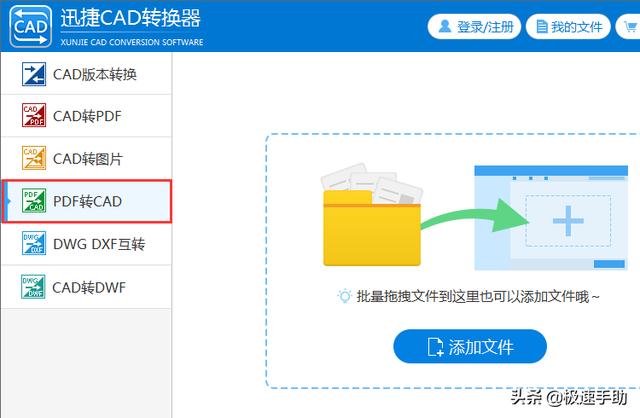
第二步,接着我们打开电脑上的pdf图纸文件的存储路径,然后用使用将文件拖入到软件界面当中,来完成文件的添加。
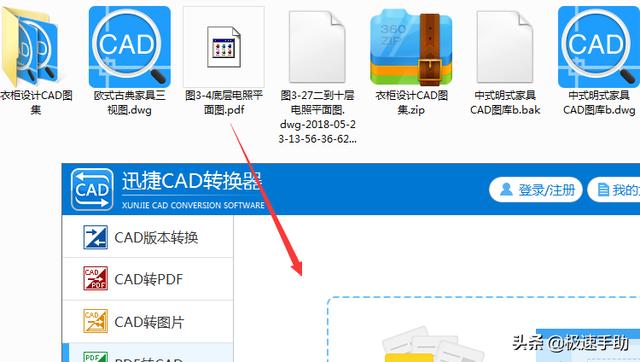
第三步,pdf文件添加好以后,我们找到软件界面底部的【输出类型】选项,然后根据自己实际需求,来选择需要转换的格式,DWG或DXF格式。然后在软件界面的右上角,找到【输出目录】位置,这里就是文件转换后的存储路径,如果需要更改,点击进行更改即可。路径修改好以后,点击界面底部的【批量转换】按钮,即可完成PDF转CAD的转换需求。
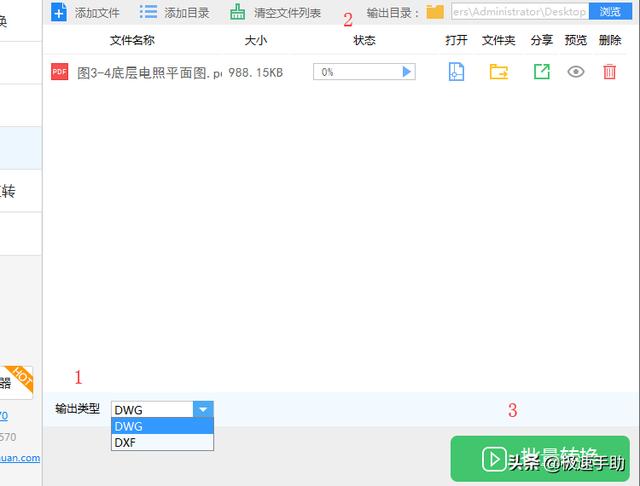
方法二:使用在线迅捷CAD转换器
第一步,在电脑的浏览器中输入【在线迅捷CAD转换器】,然后找到官网,并点击进入。
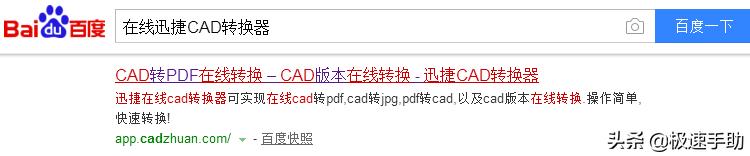
第二步,进入到迅捷CAD转换器的在线网站当中后,我们在网站的功能菜单中,找到【PDF转CAD】选项,然后点击其右侧的【在线转换】按钮。
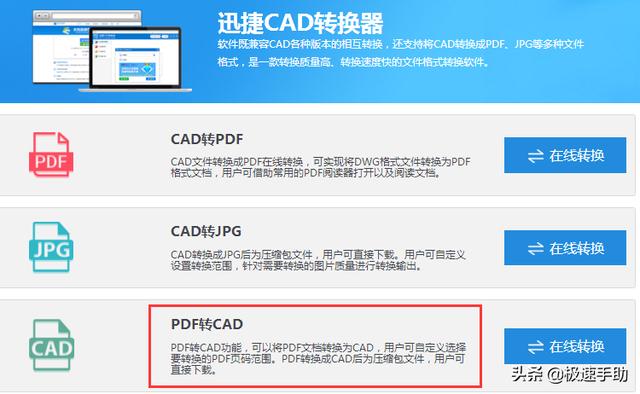
第三步,接着点击网站界面中的【添加文件】按钮,然后将需要进行转换的PDF文件添加进来,然后根据实际需求来完成【页码选择】和【转换格式】的设置,设置完成后,我们点击网站界面中的【开始转换】按钮,稍等一会儿后,就可以完成在线PDF转CAD的操作了,此时我们点击下载文件就可以了。
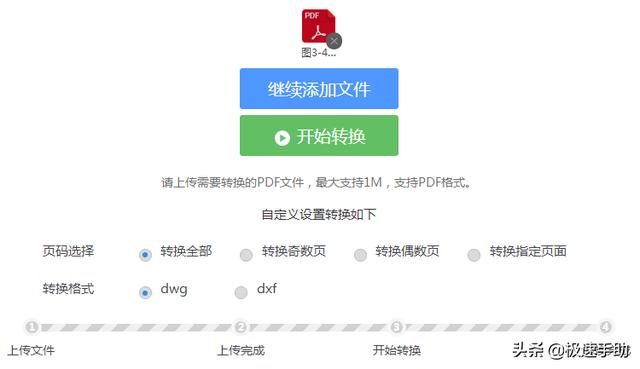
以上就是小编为大家总结的两种pdf转cad的方法,如果你平时也经常有这样的文件转换需求的话,那么不妨赶快将本文中所推荐的迅捷CAD转换器下载下来,如果你偶尔才有这样的转换需求的话,那么不妨也赶快将在线迅捷CAD转换器的网址收藏下来,这样日后再遇到文件的转换工作,就可以非常轻松、快速的完成它了。





















 2583
2583

 被折叠的 条评论
为什么被折叠?
被折叠的 条评论
为什么被折叠?








